Показы по синонимам в Директе — Новости рекламных технологий Яндекса
Показы по синонимам в Директе
Скоро Директ начнёт автоматически показывать объявления в ответ на запросы, синонимичные выбранным для них ключевым фразам. То есть сможет показать туры в Шри-Ланку по запросу туры Цейлон или на лету ответить «одеждой больших размеров» на запрос одежда для полных людей.
Когда и зачем
Этот алгоритм показов будет постепенно внедряться в Директ со следующей недели. С одной стороны, он обеспечит пользователям Яндекса больше релевантных ответов на поисковой выдаче, с другой — позволит не упускать показы по фразам с одинаковым смыслом, которые не всегда эффективно отрабатывают начинающие рекламодатели (например, женские туфли есть во многих кампаниях с рекламой обуви, а вот женские туфельки встречаются в списках ключевых фраз гораздо реже).
Уже несколько лет мы учитываем популярные опечатки пользователей и запросы, набранные без переключения раскладки клавиатуры, чтобы показать по ним контекстную рекламу. Таким же образом Директ начнет работать и с синонимами.
Для наглядности вот список некоторых синонимов, по которым могут идти показы:
Не надо бояться, что система спутает обеденный стол с ресторанным столиком. Она реагирует автоматически только на проверенные синонимы — с учётом специфических оттенков смысла, анализа ассоциативных словосочетаний и поведения пользователей, которые переходят по рекламным ссылкам.
О деньгах, статистике и управлении показами
Для участия в торгах за показ Директ возьмет ставку от вашей фразы, к которой подобран синоним (например, от фразы одежда больших размеров для запроса одежда для полных). Статистика показов по синонимам тоже будет приписываться к «родному» ключевому слову из вашей кампании.
Прогноз кликабельности по фразе будет рассчитываться без учёта возможных показов по синонимичным запросам (продолжая наш пример — прогнозный CTR для одежды больших размеров будет основан только на данных о показах и кликах по этой конкретной фразе).
Отслеживать синонимы можно будет в новом отчете Директа по поисковым запросам — он появится в интерфейсе в ближайшие дни. Этот отчет позволит вам контролировать ситуацию и находить синонимичные запросы, которых не было в вашем списке ключевых фраз.
Например, синонимы из отчета можно будет добавлять к своим ключевым словам, чтобы назначить для них отдельную ставку. А те запросы, по которым вы не хотите больше показывать рекламу, можно будет использовать в качестве минус-слов.
yandex.ru
Выбираем регион показа рекламы – eLama
Перед тем, как запустить кампанию, вам понадобится выбрать регион показа (настроить геотаргетинг). Указывайте только те регионы, в которых вы работаете.
Рассмотрим подробнее виды геотаргетинга и их настройку в Яндекс.Директе и Google Ads.
Как выбрать регионы показа в Яндекс.Директе
Вы можете показывать рекламу:
- жителям тех регионов, которые вы выбрали при настройке кампании;
- пользователям по всему миру, которые вводят запросы с вашими ключевыми фразами и названием выбранных регионов, если вы включили расширенные настройки геотаргетинга.
Выберите регион показа на странице редактирования группы объявлений в блоке «Регионы показа». Один регион для всех объявлений можно выбрать в «Параметрах кампании».
Страница выбора регионов выглядит так:
Если вы работаете только в одном городе, отметьте только его. Например, если вы работаете только в Иваново, поставьте флажок только рядом с этим городом. Отмечать страну и регион при этом не нужно.
Если вы хотите показывать рекламу целой области, поставьте флажок в поле рядом с ее названием. Так вы автоматически выберите все города в этой области.
Чтобы не показывать рекламу в одном или нескольких населенных пунктах выбранного региона, разверните список и снимите с них флажки:
Если вы работаете с несколькими регионами, создайте отдельные кампании для каждого из них. Так вы не будете переплачивать. Стоимость клика в одном из регионов может быть выше, а если кампания одна, клики будут стоить одинаково дорого во всех регионах.
Кампания, которая содержит ключевые фразы с названием одного региона, но при этом настроена для показов в другом, будет показываться только в регионе, который выбран в настройках. В регионе, который указан в ключевой фразе, показов не будет. Чтобы запустить рекламу в нем, расширенный таргетинг придется отключить.
Модерация объявлений будет проходить по правилам той страны, которая выбрана в настройках показов. Изучите законы о рекламе в нужных регионах перед запуском кампании.
Как настроить геотаргетинг в Google Ads
В Google Ads есть 3 основных типа геотаргетинга:
| Тип | Описание | Кому подойдет | Кому может не подойти |
| Страны | Максимальный охват аудитории. Вы покажете рекламу большему числу пользователей, чем при таргетинге на области и города. | Компании, которая работает во всех регионах страны. Интернет-магазину с доставкой по миру. Компании, которая работает на мировом рынке. | Компании, действующей в некоторых регионах страны. В этом случае лучше настроить таргетинг на области и города. |
| Области внутри страны | Для рекламы в регионах, городах или по почтовым индексам внутри одной страны. | Компании, которая работает в нескольких регионах страны. Компании, которая предлагает скидки только в некоторых областях страны. |
help.elama.global
Управление профилем — Яндекс.Район. Помощь
Если вы видите публикации не для своего города или своих районов, измените настройки местоположения:
- Изменить город
В правом верхнем углу страницы нажмите на свой портрет и выберите пункт Изменить город.
- Включите опцию Определять город автоматически. Название города, в котором вы сейчас находитесь, будет указано в поле Город.
Если опция Определять город автоматически включена, но в поле Город указывается не ваш город, или если вы хотите видеть посты не из того города, в котором сейчас находитесь, выключите опцию Определять город автоматически и вручную введите в поле нужное название города.
Нажмите Сохранить.
Примечание. Сведения о городе используются многими сервисами Яндекса, чтобы показывать вам актуальные данные и предложения (например, цены в магазинах на Маркете, билеты и акции в Афише, пробки на Картах). Если вы измените свой город, он автоматически обновится во всех сервисах.
Чтобы изменить город:
Чтобы добавить район, в списке разделов сервиса нажмите Найти район и введите название района (в полной версии сайта список расположен слева, в мобильной — вверху страницы).
Если вы хотите удалить район, выберите его в списке разделов, а затем справа от названия нажмите .

Чтобы перейти к своим постам, в правом верхнем углу страницы нажмите свой портрет и выберите пункт Мой профиль.
Управляйте своими записями с помощью меню  . В правом верхнем углу поста нажмите значок и выберите действие:
. В правом верхнем углу поста нажмите значок и выберите действие:
Редактировать — чтобы изменить запись;
Поделиться — чтобы рассказать в соцсетях и мессенджерах о записи или скопировать ссылку на нее;
Не получать уведомления — чтобы не получать уведомления о новых комментариях к этой записи;
Удалить пост — чтобы удалить пост из вашего профиля и общей ленты.
Чтобы увидеть посты, которые вы отметили значком , в правом верхнем углу страницы нажмите свой портрет и выберите пункт Избранное.
Нажмите значок повторно, чтобы убрать публикацию из списка избранных.
Все публикации авторов, на которых вы оформили подписку, отображаются в разделе Мои подписки. Чтобы отменить подписку на посты автора, нажмите на его имя или портрет, а затем нажмите Вы подписаны.
yandex.ru
Как настроить географию показов и геолокацию в Яндекс.Директ
Продолжаем серию постов о работе с Яндекс.Директом. В этой статье рассказываем, как правильно использовать геотаргетинг.
Геотаргетинг — это технология показа рекламных объявлений по заданным регионам. Благодаря ему видеть рекламу будут только те пользователи, в которых вы заинтересованы. К примеру, интернет-магазин работает с доставкой по Москве и области. Если пользователь из Рязани увидит рекламу и перейдет по ссылке, рекламодатель заплатит за переход, но заказ оформлен не будет. Геотаргетинг поможет избежать таких ситуаций.
В этой статье мы разберем настройку геотаргетинга и геолокации в Яндекс.Директ и рассмотрим некоторые важные нюансы.
Настройка геотаргетинга
На этапе создания кампании в Директе эта функция настраивается в блоке «География → Регион показов → Изменить». В открывшемся окне выберите нужный континент, страну, регион, город.
Так настраивается география показов контекстной рекламыВ этом же блоке настроек под регионами показа по умолчанию стоит галочка «Расширенный географический таргетинг». Эта функция действует в сетях и поиске Яндекса. Когда она включена, система будет показывать объявления тем пользователям, которые находятся в другом регионе, но в поисковом запросе указали ваш.
К примеру, со включенном расширенным геотаргетингом пользователи из Москвы при запросе «доставка пиццы спб» и пользователи из Санкт-Петербурга при запросе «доставка пиццы» будут видеть одно и то же объявление. Функцию можно отключить, сняв галочку.
Расширенный геотаргетинг не работает для туризма и отдыха. Если вы рекламируете гостиницу или предлагаете экскурсии, снимите галочку «Расширенный географический таргетинг» и используйте название региона в заголовке объявления.
Уточнение географии показов
Когда кампания запущена, анализируйте географию показов в разделе «Мои кампании → Статистика».
После запуска кампании изучите статистикуВ открывшемся окне выберите вкладку «По регионам» и установите период показа с начала запуска кампании. Появится статистика по городам.
Я запустила тестовую кампанию с геотаргетингом на Санкт-Петербург и Ленинградскую область. В статистике появилась информация по показам и переходам в самой северной столице и в населенных пунктах по области. По данным видно, что во Всеволожском районе были показы, но ни одного перехода. Я могу исключить этот регион из показа или постараться сделать текст объявления более привлекательным для всеволожцев. А вот жители Киришей показали высокий СTR, для этого города можно сделать отдельную рекламную кампанию.
Всеволожский район не заинтересовался моей рекламойЭто тестовая кампания, в рабочих обращайте внимание на конверсии. Если есть показы и переходы, но нет конверсий, можно исключить этот регион из показа или проанализировать, почему пользователи не становятся клиентами. Возможно, в их регион невыгодные условия доставки или есть серьезные конкуренты.
Чтобы исключить регион из действующей кампании, выберите вкладку «Мои кампании → Параметры». В блоке «География → Регионы показа» снимите отметку напротив нужного региона.
Исключаем ненужный регион из географии показовКорректировка ставок
Необязательно исключать регионы с плохой конверсией из показа. Можно откорректировать по ним ставки, чтобы меньше тратить бюджет на объявления с низким показателем конверсии.
Ставки корректируются в процентах от -90% до +1200% от назначенной цены клика. Каждые 100% увеличивают цену клика в 2 раза. Чтобы их скорректировать в окне «Регионы показа» включите кнопку «Корректировки ставок». Возле нужного региона нажмите иконку с карандашом, введите новое значение и нажмите «Сохранить».
Особенности настройки геотаргетинга
Кажется, что настроить географию показов совсем не сложно. Отчасти это так, но есть нюансы, которые иногда упускаются из вида.
- Даже с настроенным геотаргетингом рекомендуется указывать название региона в тексте объявления. Так больше вероятности, что пользователь кликнет по рекламе.
- Отслеживайте эффективность кампаний по геопризнакам не только в Директе. Используйте Метрику и Google Analytics для более детального анализа.
- Если вы заинтересованы в клиентах не по всему городу, кроме географического таргетинга используйте геолокацию. Как ее настроить, рассмотрим ниже.
Геолокация
В сервисах Яндекса есть еще один инструмент для настройки географии рекламных кампаний — геолокация. С его помощью можно показывать рекламу тем пользователям, которые находятся, недавно находились или регулярно бывают в определенном радиусе от заданной адреса. Например, у вас сеть кафе. Чтобы рекламировать обеды, можно выставить геолокацию на 1 км вокруг вашего заведения и запустить рекламу в сети Яндекса на аудиторию, которая регулярно бывает в этом радиусе. Пример баннера, настроенного по геолокацииЧтобы настроить геолокацию, зарегистрируйтесь в Яндекс.Аудиториях. Здесь можно создавать сегменты аудитории по базе телефонов или email-адресов, по данным Яндекс.Метрики, геолокации и другим параметрам. После регистрации нажмите «Создать сегмент → Геолокация».
Создаем сегмент по геолокации в Яндекс.АудиторияхСистема автоматически определяет ваше местоположение, но его можно задать и вручную, отметив точку на карте или указав точный адрес. Для этого в меню «Местоположения» выберите «Добавить местоположение». В выпадающем списке выберите «Найти», чтобы ввести адрес, или «Добавить списком», если нужно настроить географическую локацию на несколько адресов.
Теперь ползунком установите желаемый радиус показа и задайте тип аудитории. Можно выбрать аудиторию, которая регулярно посещает выбранную область, находится там сейчас или была недавно.
Задаем параметры аудитории и радиус локацииСохраняем все условия и ждем, когда сформируется сегмент. Это случится, когда в выбранном радиусе наберется не меньше 1000 пользователей. В статусе сегмента появится пометка «Готов».
Когда вместо «Обрабатывается» в статусе появится «Готов», можно запускать на этот сегмент рекламуПотом, когда будете создавать кампанию, выберите пункт «Условия подбора аудитории → Добавить → Добавить новое условие». В выпадающем списке «Цель метрики» выберите «Сегмент Аудитории» и укажите настроенный сегмент по геолокации.
Советы по настройке геолокации
- Указывайте адрес вашего магазина или заведения в тексте объявления. Это повысит вероятность перехода пользователей на сайт.
- Делайте корректировки ставок по ключевым фразам.
- Функция работает и для мобильной и для десктопной выдачи. Разделяйте трафик, чтобы иметь возможность более детально анализировать эффективность кампаний.
- Слишком маленькие радиусы используйте с большой осторожностью. Во-первых, сегмент будет долго обрабатываться, пока соберется информация, а во-вторых, вы можете потерять потенциальных клиентов.
В сервисах Яндекса гибкие настройки географии показов. При правильном подходе рекламу можно сделать меткой и оптимальной по бюджету. Пробуйте, экспериментируйте, анализируйте, и высоких вам конверсий.
Подготовила
pr-cy.ru
Исправления в Word — Word
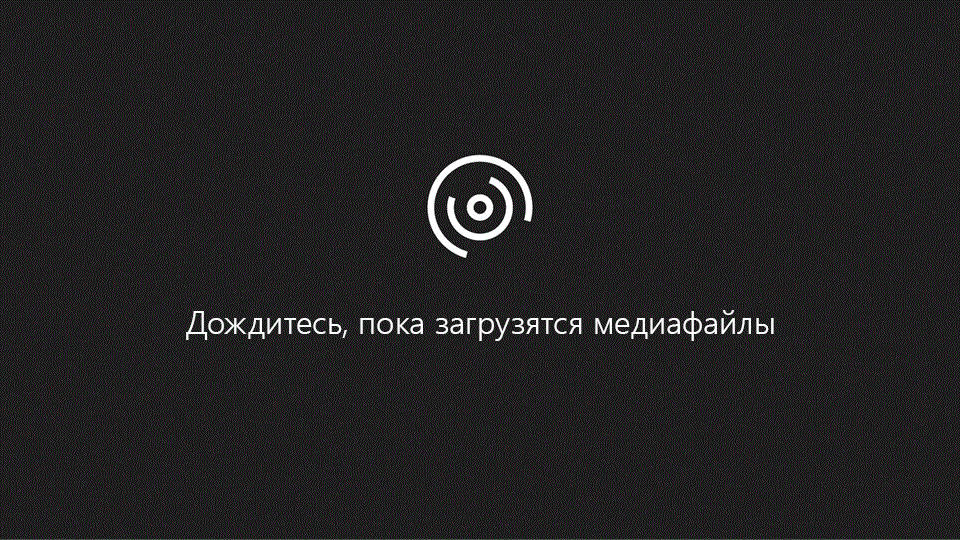
Совет. Видео не на вашем языке? Попробуйте выбрать Скрытые субтитры
 .
.
Чтобы включить или отключить исправления, выберите Рецензирование > Записывать исправления.

-
Если этот режим активен, удаленный текст вычеркивается, а добавленный — подчеркивается. Изменения, внесенные разными авторами, выделяются разными цветами.
-
Если отключить эту возможность, новые исправления не будут регистрироваться, но цветные подчеркивания и зачеркивания останутся.
Упражнения, посвященные исправлениям и другим функциям для совместной работы в Word, загрузив это сотрудничество в обучающем руководстве по Word.
Просмотр предложенных исправлений
Чтобы просмотреть изменения в документе, выберите Рецензирование> Запись исправлений> Отобразить для проверки.
-
Если вы хотите, чтобы исправления помечались красными линиями на полях, выберите пункт Исправления.
-
Чтобы исправления помечались более точно, выберите Все исправления.
-
Чтобы просмотреть, как будет выглядеть документ, если применить все предложенные изменения, выберите Без исправлений.
-
Если вы хотите просмотреть исходный документ без исправлений, щелкните Исходный документ.
Включение записи исправлений
На вкладке » Рецензирование » включите команду » исправления«.

Если кто-то изменит документ, Word покажет местоположение изменений, отображая линию на полях. Если переключиться в представление Все исправления, изменения отобразятся в тексте и на выносках.

В любое время, когда кто-то добавляет Примечание, оно будет отображаться в выноске.

Отображение изменений в тексте
Word обычно показывает изменения на выносках рядом с полями документа. Если вы хотите просмотреть встроенные изменения, на вкладке Рецензирование нажмите кнопку параметры разметки > выноски > Показывать все исправления в тексте.

Принудительная запись исправлений
Вы можете запретить другим пользователям отключить отслеживание изменений, зафиксировать изменения с помощью пароля.
Важно: Этот пароль необходимо запомнить, чтобы можно было отключить регистрацию, когда вам требуется принять или отклонить изменения.
Блокировка регистрации изменений паролем
-
В меню Сервис выберите пункт защитить документ.
-
В разделе Защитаустановите флажок защитить документ и выберите запись исправлений.

-
В разделе Password (пароль) введите пароль и нажмите кнопку ОК.
-
Введите пароль еще раз и нажмите кнопку ОК.
Если исправления заблокированы, вы не можете отключить отслеживание изменений, и вы не можете принять или отклонить изменения.
Разблокировка регистрации изменений
-
Чтобы разблокировать отслеживаемые изменения, в меню Сервис выберите пункт защитить документ.
-
В разделе Защитаснимите флажок защитить документ, а затем введите пароль и нажмите кнопку ОК.
После этого регистрация изменений остается включенной, но теперь можно принимать и отклонять исправления.
Отключение регистрации изменений
На вкладке Рецензирование отключите функцию Исправления. Word прекращает помечать новые изменения, однако все уже зарегистрированные изменения остаются в документе. Дополнительные сведения можно найти в статье Удаление записанных исправлений и примечаний.
Включение и отключение отслеживания изменений
Если в Word включена запись исправлений, все изменения, вносимые в документ его авторами, помечаются. Это полезно в ситуации, когда над документом работают несколько авторов, так как можно видеть, кто из них внес то или иное изменение.
-
Откройте документ, в который нужно внести изменения.
-
На вкладке Рецензирование в группе Отслеживаниеустановите переключатель исправления, чтобы включить Отслеживание исправлений.

Советы:
-
Изменения каждого из рецензентов отображаются собственным цветом. Если в работе участвуют более восьми рецензентов, цвета используются повторно.
-
Чтобы назначить определенный цвет для собственных исправлений, в меню Word выберите пункт Параметры, а затем в разделе вывод и общий доступвыберите пункт исправления
 . В полях Цвет выберите нужный цвет.
. В полях Цвет выберите нужный цвет. -
Имя рецензента, дата и время внесения каждого изменения, а также его тип (например, «Удалено») также отображаются в выноске. Если отображение выносок отключено, эти сведения появляются при наведении указателя на изменение.
-
Параметры функции Выделить исправления в меню Сервис > Исправления («Выделять исправления на экране», «Печатать исправления вместе с документом») и параметры всплывающего меню вкладки Рецензирование («Исправления в измененном документе», «Окончательное», «Исправления в исходном документе», «Исходный документ») не сохраняются. Для того чтобы отслеживаемые изменения не отображались при следующем открытии документа, необходимо принять или отклонить изменения. Чтобы записать изменения, перед тем как принять или отклонить их, сохраните копию документа.
-
Отображение записанных исправлений и примечаний по типу или по рецензенту
В документе можно показать или скрыть примечания, изменения форматирования, добавления и удаления, а также просмотреть примечания выбранных рецензентов.
Отключение записанных исправлений в выносках
По умолчанию все добавления, удаления и примечания вместе с именем рецензента и отметками времени отображаются в выносках на полях документа. Вы можете изменить параметры таким образом, чтобы исправления отображались в тексте документа.
-
На вкладке Рецензирование в группе Отслеживаниево всплывающем меню Показать исправления выберите пункт Параметры.

-
Выполните одно из следующих действий:
Задача | Необходимые действия |
|---|---|
|
Отображение исправлений не в выносках, а в тексте документа |
Снимите флажок Использовать выноски для показа изменений. |
|
Скрытие имени рецензента и отметки даты и времени в выносках |
Снимите флажок Включать сведения о рецензенте, отметку времени и управляющие кнопки. |
Примечание: Если выноски отключены, текст, к которому относится примечание, заключается в скобки, выделяется цветом и помечается инициалами рецензента. Примечания отображаются в небольших всплывающих окнах при наведении указателя на соответствующий текст (во всех режимах, кроме режима публикации).
Изменение формата исправлений
Вы можете настроить то, как метка рецензирования отображается и работает в Word.
-
На вкладке Рецензирование в группе Отслеживаниево всплывающем меню Показать исправления выберите пункт Параметры.

-
Задайте параметры. В таблице ниже перечислены наиболее часто используемые параметры форматирования.
Задача | Необходимые действия |
|---|---|
|
Изменение цвета и других параметров форматирования, используемых в Word для выделения изменений |
В разделе Исправления выберите нужные параметры форматирования во всплывающих меню. |
|
Обозначение удалений без отображения удаленного текста |
В разделе Разметкав раскрывающемся меню удаления выберите значение # или ^. Удаленный текст будет заменен символами # или ^. |
|
Изменение внешнего вида измененные строки |
В разделе Исправления во всплывающих меню Измененные строки и Цвета выберите нужные параметры. |
|
Отслеживание перемещенного текста |
В разделе перемещениявыберите пункт отслеживать перемещения, а затем во всплывающих меню перемещен из, перемещено ви Цвет выберите нужные параметры. |
|
Изменение цвета, используемого в Word для пометки изменений ячеек таблиц |
В разделе Выделение ячеек таблиц цветом во всплывающих меню Вставленные ячейки, Удаленные ячейки, Объединенные ячейки и Разделенные ячейки установите нужные параметры. |
Просмотр исправлений и примечаний
Все записанные исправления можно просматривать и принимать или отклонять последовательно либо одновременно. Кроме того, можно удалить сразу все примечания или просмотреть элементы, созданные определенным рецензентом.
-
Если в документе не отображаются метки исправлений, в меню Сервис наведите указатель на пункт исправления, выберите команду выделить исправления, а затем установите флажок выделять исправления на экране .
-
Выполните одно из следующих действий:
Задача | Действие на вкладке «Рецензирование» | Дальнейшие действия |
|---|---|---|
|
Просмотр следующего изменения |
В разделе изменениянажмите кнопку Далее . |
Выберите принять или отклонить. |
|
Просмотр предыдущего изменения |
В разделе изменениянажмите кнопку назад . |
Выберите принять или отклонить. |
|
Принятие сразу всех изменений |
В разделе » изменения» щелкните стрелку рядом с кнопкой » сохранить « |
Выберите команду Применить все изменения в документе. |
|
Отклонение сразу всех изменений |
В разделе » изменения» щелкните стрелку рядом с кнопкой » отклонить « |
Нажмите кнопку Отклонить все изменения в документе. |
|
Удаление сразу всех примечаний |
В разделе Примечаниящелкните стрелку рядом с кнопкой Удалить . |
Выберите команду удалить все примечания в документе. |
|
Просмотр элементов, созданных определенным рецензентом |
В группе Отслеживаниеустановите флажок Показывать исправления |
Наведите указатель на пункт Рецензенты и снимите все флажки, кроме флажка рецензента, изменения которого нужно просмотреть. Чтобы установить или снять флажки для всех рецензентов в списке, выберите Все рецензенты. |
Примечание: При наведении указателя на исправление появляется подсказка, в которой отображается имя автора, дата и время изменения и его тип.
Печать исправлений
В некоторых случаях может оказаться полезном включить исправления в печатную версию документа.
-
Откройте документ, содержащий исправления, которые нужно напечатать.
-
В меню Файл выберите элемент Печать.
-
Во всплывающем меню & страницы «копии » выберите Microsoft Word.
Совет: Если всплывающее меню » копии & страниц » не отображается, щелкните синюю стрелку вниз справа от всплывающего меню принтер .
-
Во всплывающем меню Печать выберите пункт документ с исправлениями.
support.office.com
3 секрета геотаргетинга в Google Adwords — CMS Magazine
В контекстной рекламе Google Adwords есть много непростых функций и настроек, которые даже опытному специалисту не так легко освоить, но с географическим таргетингом (настройкой местоположения) на первый взгляд все достаточно просто, и не должно быть вообще никаких вопросов, так как что может быть проще этого. Но нет. И тут есть свои нюансы, о которых вам станет известно из этой статьи.
Первым делом, когда любой специалист приступает к созданию и настройке рекламы, он должен выяснить у клиента не только ЧТО последний желает рекламировать, но также и в каких населенных пунктах или регионах эту рекламу следует показывать.
Давайте для наглядности возьмем какой-нибудь пример и будем дальше под этот пример настраивать геотаргетинг. Представьте, что клиент занимается контейнерными перевозками. Его офис в Одессе, а большинство клиентов находятся в двух городах — в Одессе и в Киеве, тем не менее есть небольшое количество других клиентов, которые разбросаны по всей Украине. Также нам известно, что клиент заполнил бриф на рекламу и сообщил, что желает рекламироваться на всю Украину. В процессе заполнения брифа с клиентом выяснили, что исключить полностью следует Россию, так как заявки оттуда прекратили поступать полностью, и гнать туда машины клиент не желает по своим определенным причинам (эта настройка тоже сыграет свою важную роль, о которой мы скажем дальше).
На основании брифа менеджер по проекту должен составить техническое задание для специалиста по контекстной рекламе. Исходя из первичной информации менеджер компании исполнителя понимает, что бюджет на рекламу небольшой (цифры называть не будем, оставим это на вашу фантазию), и запуститься по всей Украине никак не получится. После консультации с клиентом принимаем решение для старта взять регионы, откуда у нашего клиента больше всего самых прибыльных клиентов — это Киев и Одесса (напомню, что эта ситуация чисто гипотетическая, но такая корректировка технического задания на рекламу происходит нередко).
Упустим многие моменты, которые следует выполнить на старте рекламы, так как это статья не о правильном запуске контекста, а о геотаргетинге.
Итак, возьмем для примера несколько кампаний:
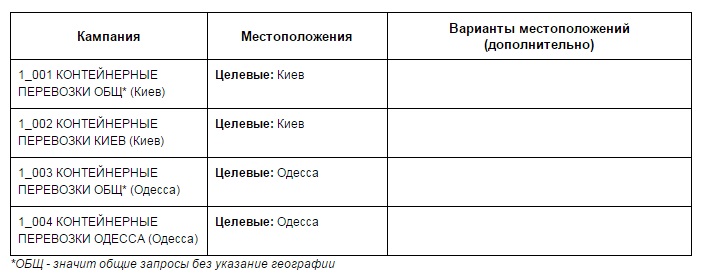
В каждой из кампаний есть свои группы объявлений, но «Местоположение» настраивается только на уровне кампании, поэтому группы объявлений сейчас нам не так важны. По названию кампаний можно догадаться, какие ключевые слова будут входить в каждую из них.
С местоположением все просто — указали Киев или Одессу, настройки «дополнительные варианты местопложения» и «исключения» пока не трогаем и вроде бы все.
Только вот при таких настройках в системе Google Adwords город Киев может оказаться меньше региона, по которому следует рекламироваться. Объясняю почему. На границах с Киевом или в ближайшем пригороде Киева могут находиться офисы потенциальных клиентов, которые не увидят рекламы, если этого не учесть (например, в Броварах, Борисполе, Вышгороде и других), так как они по своему IP будут определяться Гуглом как жители области, а не столицы.
Необходим сайт, мобильное приложение, услуги по SEO или контекстной рекламе? Тендерная площадка WORKSPACE поможет выбрать оптимального исполнителя. База проекта насчитывает более 10 500 агентств. Сервис БЕСПЛАТЕН для заказчиков.У решения этой проблемы есть 3 пути:
-
добавить Киевскую область в настройки этой кампании в дополнение к Киеву;
-
создать отдельную рекламную кампанию с этими же группами объявлений и ключевыми словами, но только на Киевскую область;
-
изучить ближайшие к Киеву регионы на Google Maps в настройках выбора местоположения и добавить в кампанию, таргетированную на столицу, перспективные с точки зрения рекламы населенные пункты.
Чаще всего специалисты действуют согласно п.1. Основной недостаток такого действия вытекает из того факта, что чаще всего в областном центре и в области разнится количество потенциальных клиентов, их уровень покупательской способности, коэффициент конверсии в заявки/продажи, уровень конкуренции в контекстной рекламе (а значит и стоимость клика). Что и в какую сторону отличается — вопрос второй. Главное, что эти отличия скорее будут, нежели нет, а значит и управлять этими аудиториями необходимо по различным стратегиям, чего вы не сможете сделать при одной кампании на областной центр и всю область.
Касаемо п.2. Мне этот вариант тоже не сильно нравится из-за одной особенности. Исходя из моего жизненного опыта и по моему личному убеждению предприятия и население в пригородах Киева (Борисполь, Бровары, Вышгород) имеют намного больше общего с Киевом, чем с Киевской областью. А это значит, что если мы их оставляем в кампании, таргетированной только на Киевскую область, то мы можем исказить статистику в этой кампании именно тем, что стратегия управления контекстной рекламой по пригородам Киева вероятнее всего будет близкой к стратегии управления рекламой по самому Киеву, и будет сильно отличаться от стратегии по Киевской области в отдаленных от столицы населенных пунктах.
Исходя из этого наилучшим вариантом является пункт 3, где вы в настройках кампании на Киев добавляете также несколько интересующих вас пригородных населенных пунктов. Но не забудьте, что если вы добавите такую же кампанию, только уже на Киевскую область, то там эти пригородные населенные пункты следует исключить с целью избежать пересечения по геотаргетингу рекламы между вашими кампаниями.
Итак, секрет № 1.
Если вы добавляете кампанию на областной центр, столицу или на любой другой крупный город, в настройках местоположения изучите какие населенные пункты очень близко к нему расположены, и добавьте самые перспективные местоположения в дополнение к уже указанному основному городу.
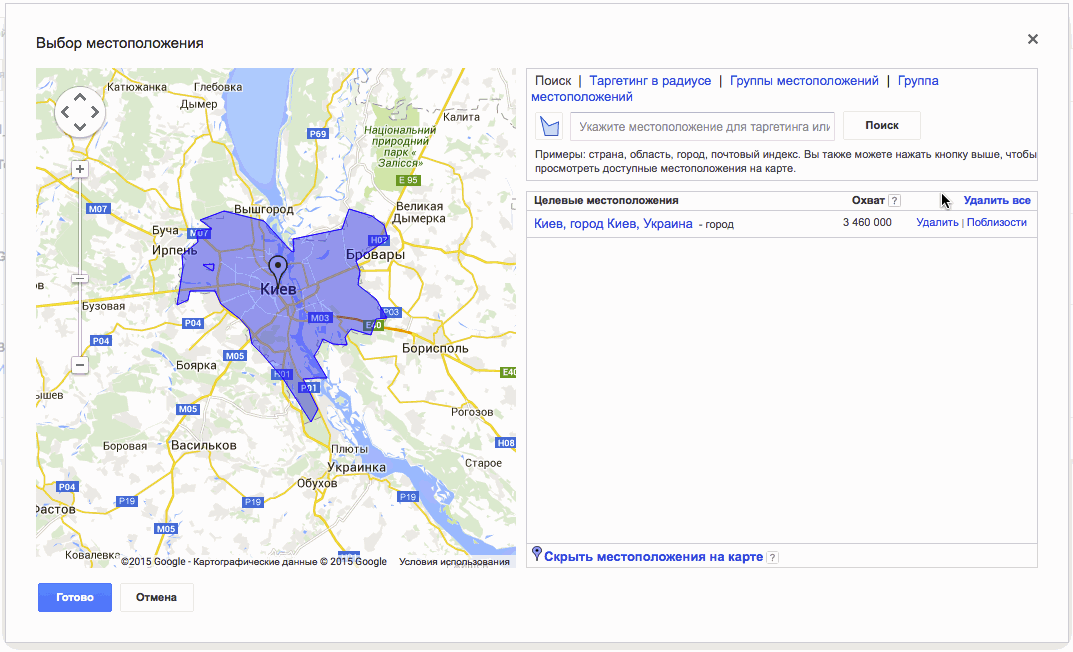
Теперь внесем необходимые изменения в нашу таблицу с настройками:

Следующие настройки, связанные с геотаргетингом — «Варианты местоположений (дополнительно)».

В настройке таргетинга присутствуют 3 пункта:
-
Люди, которые находятся в целевом местоположении, указали его в поисковом запросе или проявили к нему интерес (рекомендуется)
-
Люди из целевого местоположения
-
Люди, которые указали целевое местоположение в поисковом запросе или проявили к нему интерес
Кратко объясню как работает каждый из пунктов. Тот кто знает — пропускайте ближайшие 4 абзаца с тремя таблицами.
Пойдем от простого к сложному, то есть начнем со второго пункта. Настройка действительно не сложная — вы показываетесь строго тем, кто находится в Одессе.
Вернемся к нашему примеру, а конкретно — к кампании 1_004. Допустим что в настройках геотаргетинга вы указали только Одессу (ну или Одессу/Южный/Ильичевск) и в настройках дополнительного таргетинга выбрали пункт 2 «Люди из целевого местоположения». Вот как будет срабатывать показ объявления именно по кампании 1_004 согласно указанным настройкам:
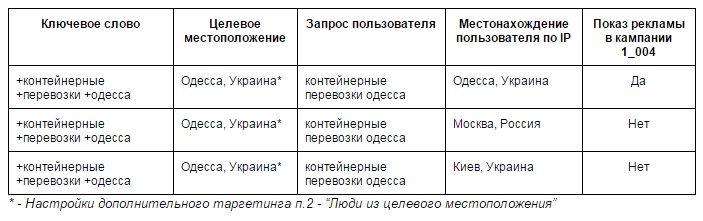
Выбрав третий пункт настроек, реклама будет показываться тем, кто не находится в указанном вами местоположении согласно геотаргетинга кампании, но указали в своем запросе город/регион, на который вы настроили кампанию (в кампании 1_004 это Одесса) или проявил к нему интерес. То есть по примеру выше, выбрав третий пункт вместо второго, пользователь Google введя запрос «контейнерные перевозки одесса» из Киева или Москвы рекламу увидит, а пользователь из Одессы — нет.
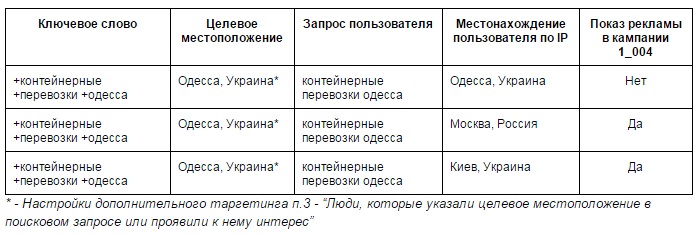
Первый пункт — объединяет второй и третий. То есть таким образом вы охватываете всех, кто не только находится в городе, на который вы настроили рекламу, но также указал его в поисковом запросе.

Вроде все просто, но нет. Тут существуют серьезные подводные камни, связанные с тем, как именно Google определяет где находится пользователь, выполняющий запрос и какую соответственно рекламу ему показать.
Как вкратце упоминалось выше,
Google определяет местоположение пользователя по IP-адресу устройства, с которого вы заходите на страницу поиска. Только при таком алгоритме работы любой пользователь в Украине, который выходит в сеть через мобильный интернет, будет определяться как житель столицы.
На изображениях вы можете увидеть какой город определяется по IP, если выйти в сеть с одного и того же смартфона в первом случае через домашнюю сеть wi-fi, а во втором случае — через оператора мобильной связи Life.

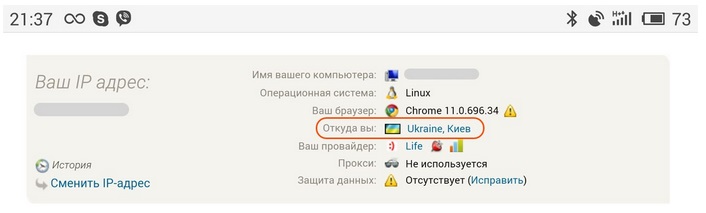
Получается, что Google определяет всех пользователей своей поисковой системы из всех регионов Украины, которые пользуются мобильным интернетом, как жителей столицы. И выбирая второй пункт настройки дополнительного местоположения мы отсекаем часть целевой аудитории и не показываем им рекламу. Правильно ли это? Нет конечно. Можно ли это исправить? Да.
Многие специалисты по контекстной рекламе знакомы с этой особенностью и в связи с этим почти всегда выбирают в настройках рекламы первый пункт, охватывая всех возможных пользователей из целевого региона, но и также всех тех, кто этим регионом интересуется.
В итоге это приводит к лишнему перерасходу бюджета и вот почему.
По нашему опыту, если выбрать первую или третью настройку, то под пользователей «интересующимся целевым местоположением» могут попасть пользователи со всего мира (как минимум очень много трафика с не целевых регионов Украины, со всех стран СНГ, ну и понемногу с любой другой страны мира), которые введут соответствующий запрос в строку поиска, способный вызвать показ нашего объявления.
Если для компании по разработке сайтов этот пользователь может быть интересен (например, житель Самары, который набрал «разработка сайтов одесса», действительно может искать компанию-исполнителя из Одессы), то для одесского салона красоты пользователь, который будет из Самары вводить в поиск запрос «салоны красоты одесса» — уж точно не интересен.
Если вы желаете охватить пользователей мобильного интернета, которые имеют киевский IP-адрес, то вам следует выделить отдельную рекламную кампанию с запросами, содержащими указание вашего местоположения, таргетировать эту рекламу строго на Киев и выбрать в дополнительных настройках таргетинга второй пункт — «Люди из целевого местоположения».
В таблице ниже это кампания 1_004-2. Это и есть секрет № 2.
Теперь наша таблица должна выглядеть так:
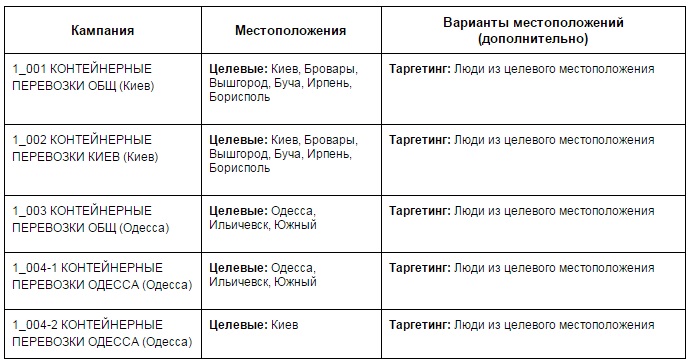
На этом можете остановиться. Но для пущей уверенности, рекомендую создать еще парочку рекламных кампаний, таргетировать их, исходя из последнего примера, одну на Киев, вторую на Одессу, но в дополнительном таргетинге выберите пункт 3 «Люди, которые указали целевое местоположение в поисковом запросе или проявили к нему интерес», а в исключение добавьте Киев и Одессу соответственно, чтобы не пересекаться по региону показа с кампанией 1_002, 1_004-1 и 1_004-2.
В дополнительных вариантах местоположения существует еще одна настройка — «Исключить» с двумя вариантами выбора:
-
Люди, которые находятся в исключенном местоположении, указали его в поисковом запросе или проявили к нему интерес (рекомендуется)
-
Люди, из исключенного местоположения
Из самого начала мы помним, что в условиях клиент указывал, что он не желает привлекать клиентов из России, поэтому нам нужно будет в настройках целевого местоположения исключить всю Россию, а в дополнительных настройках исключения выбрать п.1.
Но будьте осторожны с п.1.
Несмотря на то, что включать эту опцию рекомендует Google, для некоторых видов бизнеса эта опция может блокировать рекламу по очень даже целевым запросам, и для них оптимальным будет вариант 2 «Люди, из исключенного местоположения».
Если ваш бизнес связан, например, с продажей билетов, где пользователи часто вводят не один город, а пары городов такие как «жд билеты Киев Москва», следует выбирать только пункт 2 «Люди, из исключенного местоположения». Если этот пункт тоже требует разъяснения, напишите это в комментарии к статье.
В итоге наша таблица с кампаниями должна выглядеть примерно так:
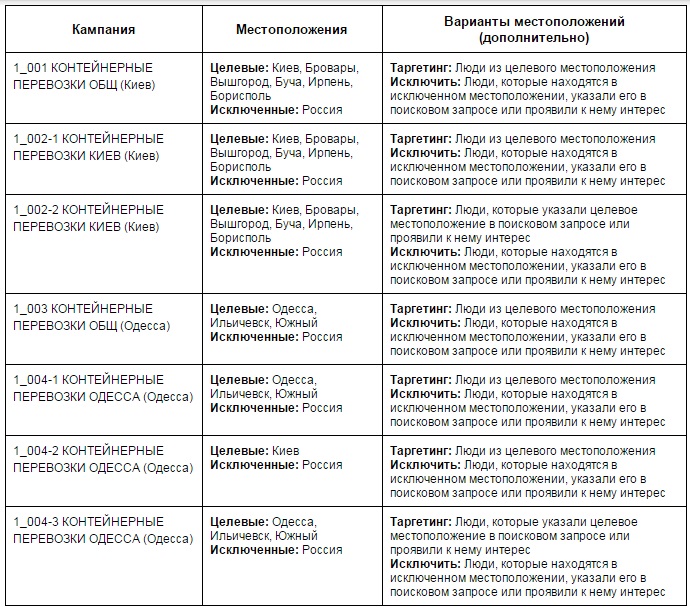
Очень тщательно анализируйте результаты по таким рекламным кампаниям, как 1_002-2 и 1_004-3, изучайте географию этих пользователей. Возможно какой-то из регионов даст прибыльный результат, тогда создавайте под этой регион новую кампанию с этими же ключевыми словами, а те регионы, которые будут нерентабельными — конечно же минусуйте и добавляйте в исключения. Вот вы и познакомились с секретом № 3.
Оригинал: http://star-marketing.com.ua/3-sekreta-geotargetinga-v-google-adwords/
cmsmagazine.ru
Просмотр объектов и управление ими при помощи области переходов
Примечание: Мы стараемся как можно оперативнее обеспечивать вас актуальными справочными материалами на вашем языке. Эта страница переведена автоматически, поэтому ее текст может содержать неточности и грамматические ошибки. Для нас важно, чтобы эта статья была вам полезна. Просим вас уделить пару секунд и сообщить, помогла ли она вам, с помощью кнопок внизу страницы. Для удобства также приводим ссылку на оригинал (на английском языке).
Все объекты в базе данных Access для настольных систем перечислены в области навигации.
В области навигации можно настроить категории и группы объектов. Кроме того, можно скрыть объекты, группы и даже саму область навигации. Access 2010 содержит несколько готовых категорий и позволяет создавать настраиваемые категории и группы.
Совет: Чтобы отобразить или скрыть область навигации, нажмите клавишу F11.
Примечание: При использовании веб-приложения Access или веб-базы данных в браузере область навигации недоступна. Хотя ее можно использовать в веб-приложении Access, открытом в Access, в этом случае набор ее функций ограничен отображением, сортировкой и поиском объектов базы данных.
В этой статье
-
Обзор
-
Выбор категории в области навигации
-
Отображение и сортировка объектов в области навигации
-
Поиск объектов в базе данных с помощью области навигации
-
Создание и изменение настраиваемых категорий и групп в области навигации
-
Добавление объектов в настраиваемую группу с помощью области навигации
-
Удаление и восстановление ярлыков в настраиваемых группах с помощью области навигации
-
Скрытие объектов и групп в области навигации
-
Отображение скрытых объектов и групп в области навигации
Обзор
Область навигации является основным средством просмотра и доступа к объекты базы данных. Когда в Access открывается база данных, по умолчанию область навигации отображается вдоль левой стороны рабочей области.
Настройка области навигации
Способы настройки вида панели переходов описаны ниже.
Задача | Действие |
|---|---|
|
Изменение ширины области навигации |
Установите указатель правой границе области навигации и, когда указатель примет вид двойной стрелки, перетащите границу, чтобы увеличить или уменьшить ширину области. |
|
Открытие и закрытие области навигации |
Чтобы открыть или закрыть область навигации, нажмите кнопку Открыть/закрыть границу области навигации
|

Использование объектов базы данных в области навигации
Любой объект в области навигации можно использовать, дважды щелкнув его. Если объект щелкнуть правой кнопкой мыши, появится контекстное меню, которое позволяет выполнить различные действия, например открыть объект в режиме конструктора.
Категории и группы в области навигации
Объекты в базе данных можно организовать в группы и категории. Группы позволяют упорядочить и связать объекты в области навигации, а категории — упорядочить и связать группы.

Например, на приведенном выше рисунке Область навигации для задач является категорией, а Задачи, Контакты и Дополнительные объекты — группами.
При выборе категории все объекты упорядочиваются в группы, которые содержит категория. Например, если выбрать категорию Таблицы и связанные представления, то элементы будут упорядочены в одну группу на таблицу, при этом каждая группа будет содержать ярлыки для всех объектов, использующих таблицу: запросов, форм, отчетов и т. д. Если объект использует несколько таблиц, он появляется во всех соответствующих группах.
К началу страницы
Выбор категории в области навигации
Когда создается база данных, по умолчанию отображается категория Таблицы и связанные представления и группа Все таблицы. Каждая база данных также содержит категорию с именем Настраиваемая, которую можно использовать для создания настраиваемого представления объектов. Кроме того, в Access доступны еще две предопределенных категории, которые можно выбирать в соответствии с требованиями к отображению объектов.
Категория | Описание |
|---|---|
|
Тип объекта |
Просмотр всех объектов базы данных с сортировкой по типу. |
|
Дата создания и Дата последнего изменения |
Поиск объектов, созданных или измененных на конкретную дату или в указанном диапазоне дат. Результаты можно фильтровать при помощи категорий Сегодня и Все даты. В этих категориях объекты отображаются по дате создания или последнего изменения в порядке убывания. |

Каждая встроенная категория содержит глобальную группу, которая содержит все объекты базы данных. Глобальную группу для категории можно с легкостью найти, выполнив поиск по фразе, состоящей из слова Все и имени группы. Например, если выбрана категория Таблицы и связанные представления, глобальная группа будет иметь имя Все таблицы.
К началу страницы
Отображение и сортировка объектов в области навигации
Можно выбрать способ отображения объектов базы данных в области навигации. Например, можно задать вывод на экран дат создания и изменения либо выбрать способ отображения объектов в виде значков или списка. По умолчанию объекты в области навигации отсортированы по типу объекта в алфавитном порядке по возрастанию, однако при необходимости параметры сортировки можно изменить. Чтобы задать параметры отображения и сортировки объектов, выполните следующие действия:
-
Щелкните правой кнопкой мыши верхнюю часть область навигации, чтобы открыть контекстное меню, а затем выполните одно из следующих действий:
-
Чтобы изменить способ отображения объектов, установите указатель на кнопке Вид и выберите значение Сведения, Значок или Список.
-
Чтобы просмотреть все группы в базе данных, нажмите кнопку Показать все группы.
-
Чтобы изменить порядок сортировки в области навигации, установите курсор на кнопке Сортировка и выберите порядок сортировки.
-
Чтобы вручную отсортировать объекты и настроить порядок отображения, нажмите кнопку Сортировка, а затем – кнопку Отключить автоматическую сортировку.
-
К началу страницы
Поиск объектов в базе данных с помощью области навигации
При вводе текста в поле Поиск приложение Access ищет в категории группы, содержащие объект или ярлык объекта, соответствующий условиям поиска. Группы, которые не содержат таких объектов, сворачиваются.
Примечание: Поиск объектов ведется только в категориях и группах, которые отображаются в данный момент в области навигации.
Совет: Чтобы выполнить поиск конкретного объекта по всей базе данных, выберите одну из встроенных категорий в области навигации, например Таблицы и связанные представления или Тип объекта. Это обеспечивает отображение всех групп в области навигации.
Использование поля «Поиск» для поиска объектов или ярлыков базы данных
-
Если поле Поиск не отображается в верхней части окна «Поиск» области навигации, щелкните правой кнопкой мыши строку меню в верхней части области навигации и выберите команду Строка поиска.
-
Введите полностью или частично имя объекта или ярлыка в поле Строка поиска.

В процессе ввода символов Access находит и исключает все заголовки групп, которые не содержат введенной строки.
-
Чтобы выполнить новый поиск, нажмите кнопку Очистить строку поиска
 или клавишу BACKSPACE, чтобы удалить знаки, а затем введите новый текст, по которому необходимо выполнить поиск.
или клавишу BACKSPACE, чтобы удалить знаки, а затем введите новый текст, по которому необходимо выполнить поиск.Примечание: Если очистить поле Строка поиска, в области навигации снова появятся все доступные объекты.
К началу страницы
Создание и изменение настраиваемых категорий и групп в области навигации
Примечание: Этот раздел не относится к веб-приложениям Access.
Если база данных создается без использования шаблона, по умолчанию она содержит категорию Настраиваемая, где отображается одна группа, содержащая все определенные в этой базе данных объекты. Можно переименовать эту настраиваемую категорию, создать в ней дополнительные настраиваемые группы и назначить этим группам объекты. По умолчанию к группам применяется параметр сортировки Все таблицы.
При просмотре настраиваемых категорий и групп в области навигации всегда отображаются ярлыки, указывающие на объекты. Ярлыки можно отличить по маленькой стрелке, расположенной в левом нижнем углу значка объекта.

Если открыть ярлык, будет открыт объект, на который указывает этот ярлык. Однако при удалении ярлыка объект, определенный в базе данных, на который указывает ярлык, не удаляется. Ярлыки можно скрывать и переименовывать без изменения данных, на которые эти ярлыки ссылаются.
Один из способов настроить объекты в базе данных – создать настраиваемые категории. Например, можно создать настраиваемую категорию, если требуется создать форму с конкретными типами кнопок или ссылок, при помощи которых будет осуществляться перемещение по базе данных. При создании настраиваемой категории она применяется только для текущей базы данных. Настраиваемые категории и группы нельзя перемещать в другие базы данных. Чтобы создать настраиваемую категорию, следует переименовать доступную по умолчанию категорию Настраиваемая или создать новую настраиваемую категорию. Ограничение числа настраиваемых категорий и групп в базе данных облегчает поиск данных.
Примечание: Из настраиваемой категории или группы можно удалять объекты, из встроенной категории или группы – нет.
Создание настраиваемых категорий и групп и управление ими ведется в диалоговом окне Параметры переходов . В этом диалоговом окне отображается список всех определенных в базе данных категорий, а также показаны группы для выбранной категории.
Создание настраиваемой категории
При создании новой настраиваемой категории создаются группы с именами Неназначенные объекты и Настраиваемая группа 1. По умолчанию в Access в группе Неназначенные объекты отсутствуют какие-либо объекты. В группе Неназначенные объекты в области навигации отображаются все объекты категории, которые не входят ни в одну из групп.
-
Чтобы создать новую категорию, щелкните правой кнопкой мыши меню в верхней части области навигации и выберите команду Параметры переходов.
-
В группе Категории нажмите кнопку Добавить элемент.
В разделе Категории диалогового окна Параметры переходов появится новая категория.
-
Введите имя новой категории, а затем нажмите клавишу ВВОД
Изменение имен настраиваемых категорий в области навигации
При наличии невостребованной настраиваемой категории можно переименовать ее вместо добавления новой настраиваемой категории.
-
Чтобы переименовать настраиваемую категорию, щелкните правой кнопкой мыши меню в верхней части области навигации и выберите команду Параметры переходов.
-
В группе Категории нажмите кнопку Настраиваемые, а затем – кнопку Переименовать элемент.
-
Введите новое имя для категории и нажмите клавишу ВВОД.
После создания или переименования настраиваемой категории следует создать для нее настраиваемые группы.
Для каждой новой категории автоматически создаются группы Настраиваемая группа 1 и Неназначенные объекты. В группу Неназначенные объекты помещаются объекты, не назначенные ни одной из групп. Можно создать новую настраиваемую группу или изменить имя группы Настраиваемая группа 1 на нужное.
Создание настраиваемых групп в области навигации
-
Чтобы создать новую настраиваемую группу, щелкните правой кнопкой мыши меню в верхней части области навигации и выберите команду Параметры переходов.
-
В разделе Группы для <имя категории> нажмите Добавить группу.
-
Введите имя новой группы и нажмите клавишу ВВОД.
Изменение имен настраиваемых групп в области навигации
-
Чтобы переименовать настраиваемую группу, щелкните правой кнопкой мыши меню в верхней части области навигации и выберите команду Параметры переходов.
-
В разделе Группы для <имя категории> щелкните нужную настраиваемую группу и нажмите кнопку Переименовать группу.
-
Введите новое имя группы и нажмите клавишу ВВОД.
После создания настраиваемой группы в настраиваемой категории следует добавить или переместить в эту группу объекты, например таблицы.
К началу страницы
Добавление объектов в настраиваемую группу с помощью области навигации
Примечание: Этот раздел не относится к веб-приложениям Access.
Добавить объекты в настраиваемую группу можно несколькими различными способами, например перетащив объект (в результате будет создан ярлык), скопировав и вставив объект либо импортировав его из внешнего источника. Тем не менее, при удалении объекта из группы путем вырезания следует помнить, что это может привести к появлению проблем. Не рекомендуется вырезать объект, поскольку база данных представляет собой набор взаимодействующих компонентов и при удалении объекта из этого набора компонента функциональность базы данных может быть полностью или частично нарушена.
-
Чтобы добавить или переместить объекты базы данных в настраиваемую группу, щелкните стрелку раскрывающегося меню в верхней части области навигации, а затем щелкните созданную настраиваемую группу.
-
В группе Неназначенные объекты щелкните правой кнопкой мыши объект, который нужно добавить или переместить.
-
В контекстном меню выберите команду Добавить в группу, а затем щелкните настраиваемую группу, в которую нужно добавить объект.
Копирование и вставка объектов
-
В области навигации щелкните правой кнопкой мыши объект, который нужно скопировать, и нажмите кнопку Копировать.
-
В области навигации щелкните правой кнопкой мыши группу, куда нужно вставить объект, и выберите пункт Вставить. Объект можно также вставить в области навигации другой базы данных, открытой в Access.
Еще один способ добавить объекты в базу данных – импорт таблиц из других баз данных или данных из других программ (таких как текстовые файлы и рабочие книги Microsoft Office Excel). Дополнительные сведения об импорте внешних данных см. по ссылкам в разделе См. также этой статьи.
К началу страницы
Удаление и восстановление ярлыков в настраиваемых группах с помощью области навигации
Примечание: Этот раздел не относится к веб-приложениям Access.
При просмотре настраиваемых объектов в области навигации фактически выполняется просмотр ярлыков, указывающих на эти объекты. Значок объекта с небольшой стрелкой, расположенной в левом нижнем углу, обозначает ярлык объекта.

При переименовании ярлыка или его удалении из области навигации фактически удаляется только указатель на объект. Сам объект сохраняется в базе данных. Если ярлык объекта удаляется из настраиваемой группы в области навигации, ссылка на этот объект удаляется из данной настраиваемой группы и объект появляется в группе Неназначенные объекты области навигации.
-
Чтобы удалить ярлык, щелкните правой кнопкой мыши объект в области навигации и нажмите кнопку Удалить.
-
Чтобы восстановить ярлык объекта, переместите объект из группы Неназначенные объекты области навигации в настраиваемую группу.
Важно: Хотя встроенные и настраиваемые группы можно удалять на постоянной основе, это не рекомендуется делать, поскольку удаление групп может вызвать проблемы в базе данных. Базы данных представляют собой компоненты, взаимодействующие друг с другом, и удаление объекта из этого набора компонентов может сделать базу данных полностью или частично неработоспособной.
К началу страницы
Скрытие объектов и групп в области навигации
Примечание: Этот раздел не относится к веб-приложениям Access.
Скрытие объекта или группы может быть более предпочтительно, чем удаление этого объекта, когда объект или группа не используется или когда необходимо ограничить доступ к ним. При скрытии объекта база данных не изменяется, в то время как удаление объекта или группы (даже если этот объект является повторением другого объекта) может сделать базу данных полностью или частично неработоспособной.
Чтобы скрыть объект или группу в области навигации, выполните одно из следующих действий:
-
Чтобы скрыть объект, щелкните его правой кнопкой мыши и выберите команду Скрыть в этой группе.
-
Чтобы скрыть группу целиком, щелкните ее правой кнопкой мыши и выберите команду Скрыть.
Чтобы скрыть объект или группу, которые отображаются в области навигации как неактивные, выполните следующие действия:
-
Щелкните правой кнопкой мыши строку меню вверху области навигации и выберите команду Параметры переходов.
-
В диалоговом окне Параметры переходов снимите флажок Показывать скрытые объекты, а затем нажмите кнопку ОК.
К началу страницы
Отображение скрытых объектов и групп в области навигации
Примечание: Этот раздел не относится к веб-приложениям Access.
Чтобы отобразить скрытые объекты или группы, не предоставляя доступ к ним, выполните следующие действия:
-
Щелкните правой кнопкой мыши строку меню вверху области навигации и выберите команду Параметры переходов.
-
В диалоговом окне Параметры переходов установите флажок Показывать скрытые объекты, а затем нажмите кнопку ОК.
Если скрытые объекты или группы отображаются в области навигации как скрытые, они являются неактивными. Чтобы скрыть объект или группу, которые отображаются в области навигации как неактивные, выполните следующие действия:
-
Чтобы включить объект, щелкните его правой кнопкой мыши и выберите команду Отобразить в этой группе.
-
Чтобы отобразить группу, щелкните группу правой кнопкой мыши и выберите команду Показать.
К началу страницы
support.office.com




 . В полях Цвет выберите нужный цвет.
. В полях Цвет выберите нужный цвет. или нажмите клавишу F11.
или нажмите клавишу F11.
 или клавишу BACKSPACE, чтобы удалить знаки, а затем введите новый текст, по которому необходимо выполнить поиск.
или клавишу BACKSPACE, чтобы удалить знаки, а затем введите новый текст, по которому необходимо выполнить поиск.